Adobe Acrobat怎么添加对应偶数页码
来源:网络收集 点击: 时间:2024-05-13【导读】:
很多人不知道Adobe Acrobat怎么添加对应偶数页码?今日为你们带来的文章是Adobe Acrobat添加对应偶数页码的方法,还有不清楚小伙伴和小编一起去学习一下吧。品牌型号:matebook14系统版本:windows11软件版本:Adobe Acrobat2021方法/步骤1/6分步阅读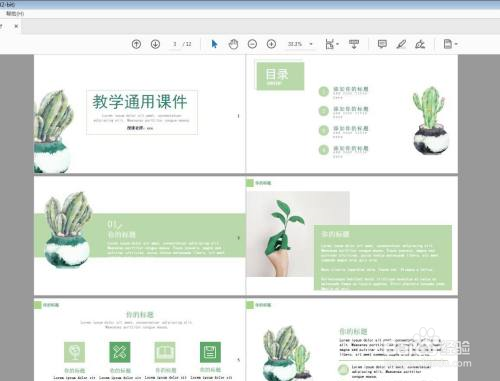 2/6
2/6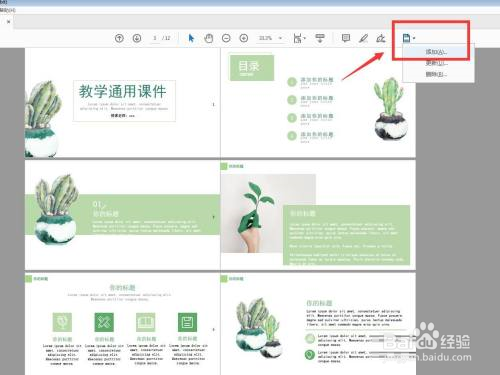 3/6
3/6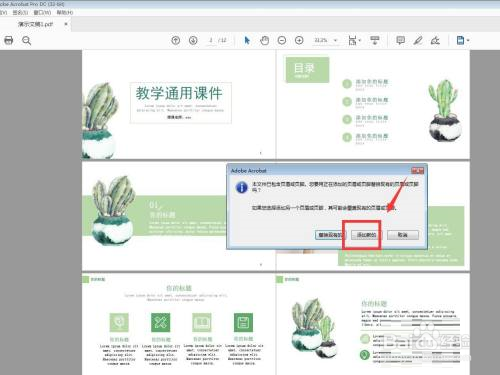 4/6
4/6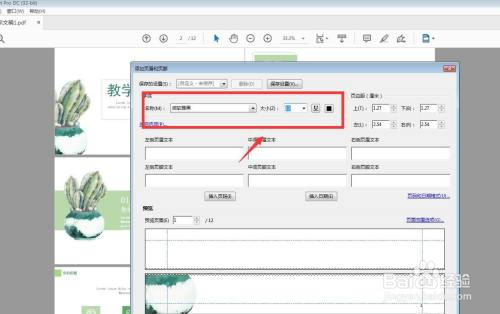 5/6
5/6 6/6
6/6
用Adobe Acrobat DC软件打开一个多页PDF文件。
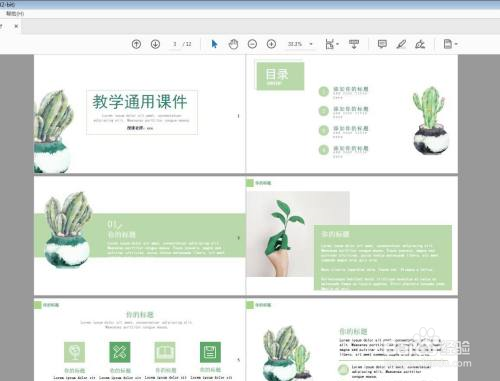 2/6
2/6在对应的位置添加偶数页,点击添加。
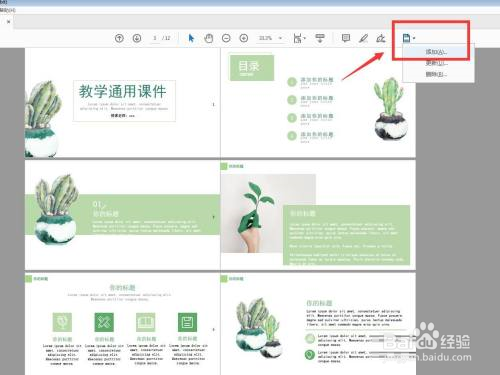 3/6
3/6在弹出的对话框中,选择添加新的,不能替换现有的。
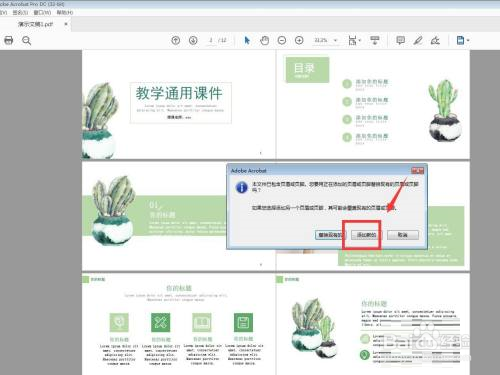 4/6
4/6点击页眉页脚的图标,打开面板,设置字体和字号。
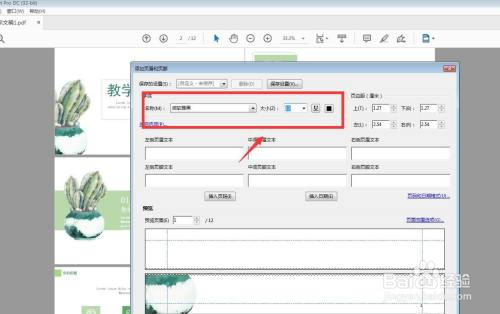 5/6
5/6在左侧页脚处,点击插入页码,打开页面范围选项,在这里选择偶数页。
 6/6
6/6点击确定,可以看到所有偶数页码添加上了。

版权声明:
1、本文系转载,版权归原作者所有,旨在传递信息,不代表看本站的观点和立场。
2、本站仅提供信息发布平台,不承担相关法律责任。
3、若侵犯您的版权或隐私,请联系本站管理员删除。
4、文章链接:http://www.1haoku.cn/art_752548.html
上一篇:羊肉汤的香料怎么配制
下一篇:通心菜怎么炒不会变黄
 订阅
订阅